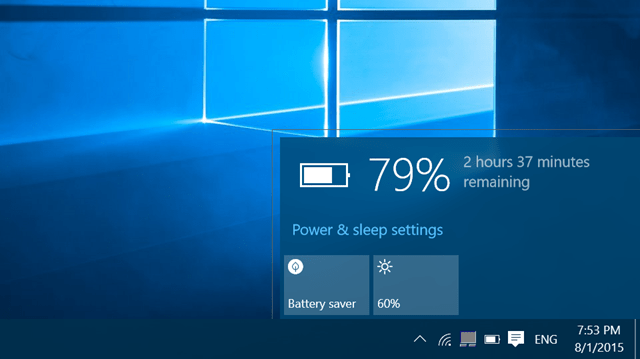
Este software mantendrá sus controladores en funcionamiento, lo que lo mantendrá a salvo de errores comunes de la computadora y fallas de hardware. Verifique todos sus controladores ahora en 3 sencillos pasos:
- Descarga DriverFix (archivo de descarga verificado).
- Hacer clic Iniciar escaneo para encontrar todos los controladores problemáticos.
- Hacer clic Actualizar los controladores para conseguir nuevas versiones y evitar averías en el sistema.
- DriverFix ha sido descargado por 0 lectores este mes.
Windows 10 es un firmware inteligente diseñado para ofrecer una experiencia excelente e intuitiva incluso para usuarios de nivel de entrada. Entonces, es por eso que hay tantos notificaciones del sistema que se muestra en su dispositivo.
Si bien en la mayoría de las situaciones, estas notificaciones están ahí para ayudarlo optimizar y mejorar su experiencia general de Windows 10, a veces todo puede resultar bastante molesto. Tal ejemplo es el mensaje de notificación de la batería que dice que "
Encontramos una o más configuraciones que pueden afectar la duración de la batería: el brillo de la pantalla está configurado al 100%, la suspensión está configurada como Nunca’.En breve, el sistema operativo le dice que su la batería se agotará salir más rápido porque no está configurando correctamente algunos ajustes integrados como el brillo de la pantalla y los modos inactivos genéricos. Lo extraño es que recibes estas notificaciones incluso cuando tu computadora está conectada a CA. Y dado que configura el modo de suspensión en nunca, realmente significa que no desea poner su computadora en modo de suspensión por razones específicas. Entonces, en estas situaciones el Centro de actividades de Windows 10 la funcionalidad de notificaciones puede llegar a ser algo realmente molesto.
Por lo tanto, puede considerar la posibilidad de deshabilitar / apagar las notificaciones de la batería junto con las otras notificaciones del sistema similares que actúan de la misma manera; por ejemplo, se pueden mostrar mensajes similares por Windows Defender (sobre todo cuando no hay nada de qué preocuparse) o cada vez que hay una nueva actualización disponible. Bueno, como ya se indicó, si las notificaciones de Windows 10 lo están volviendo loco, debe deshabilitar el sistema del Centro de actividades de Windows 10 y esto es lo que debe seguir:
Cómo desactivar la notificación "Encontramos una o más configuraciones que podrían afectar la duración de la batería"
- presione el Ganar + yo teclas de acceso rápido del teclado.
- La Ajustes del sistema Se mostrará la ventana.

- Desde allí, haga clic en Sistema.
- En la siguiente ventana, en el panel de la izquierda, elija Notificaciones y acciones.
- Desplácese hacia abajo y busque el Ahorro de batería entrada.
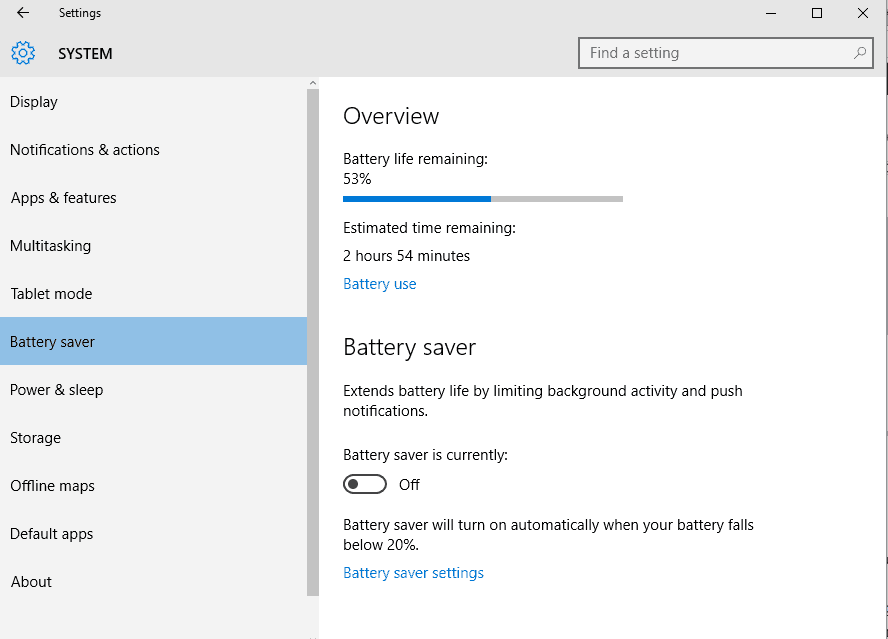
- Simplemente apague el control deslizante para deshabilitar las notificaciones de ahorro de batería.
Si no puede apagar este control deslizante (si está gris y no puede apagarlo / encenderlo) asegúrese de que su dispositivo Windows 10 no esté conectado a una fuente de alimentación. Por lo tanto, desconéctelo de la fuente de alimentación y luego intente deshabilitar las notificaciones de ahorro de batería nuevamente; si el control deslizante sigue en gris y deshabilitado, reinicie su computadora y vuelva a intentarlo.
Si aún no puede desactivar el Ahorro de batería, asegúrese de que el "Recibe notificaciones de aplicaciones y otros remitentes"Está habilitado (esta función se puede ubicar con los mismos pasos de arriba); luego, desactiva la notificación de ahorro de batería y vuelve a desactivar "Recibir notificaciones de aplicaciones y otros remitentes".
Además, también puede intentar: navegar hacia Configuración del sistema -> Energía y suspensión -> Configuración de energía adicional -> Cambiar la configuración del plan -> Cambiar la configuración avanzada de energía -> Batería y apague las notificaciones de batería baja para situaciones en las que haya batería o enchufado. Y sí, el ícono de ahorro de batería no debe estar en "encendido" sino en "apagado".
De esa manera, puede deshabilitar / apagar con éxito las notificaciones de ahorro de batería dentro del sistema Windows 10. Por lo tanto, después de aplicar estos ajustes, ya no debería recibir el mensaje de notificación "Encontramos una o más configuraciones que podrían afectar la duración de la batería".
Si aún tiene preguntas o si no puede aplicar correctamente los pasos de solución de problemas explicados anteriormente, no lo dude y comparta su experiencia y sus observaciones con nosotros.
HISTORIAS RELACIONADAS PARA VER:
- La batería del Surface Book 2 tiene una duración de 17 horas.
- Solución: la notificación de batería baja de Windows 10 no funciona
- Los 15 mejores programas de prueba de baterías de portátiles para usar
![La configuración del navegador falló en el siguiente marco .NET [Corrección de expertos]](/f/756d8af9637b163875919a17b9cd172d.jpg?width=300&height=460)
![Solucionar problemas del chat de voz de Overwatch [GUÍA DEL JUEGO]](/f/e5e58747c3b0e43ca78684fbd1ea3f72.jpg?width=300&height=460)
